Как в браузере посмотреть и удалить сохраненные пароли. Очистить пароли в хроме
Как удалить сохраненный логин и пароль из браузера Google Chrome?
Приветствую вас дорогие читатели! В этой заметке я покажу, как удалить данные, которые вы заполняли при авторизации на сайте!

Допустим, вы пришли в какое-то общественное место, например, интернет кафе, и решили воспользоваться чужим компьютером, чтобы войти, например, в социальную сеть.
После ввода логина и пароля, и нажатия на кнопку “войти”, вы, возможно, не специально сохраните данные в браузере, и после вас под этими данными сможет зайти абсолютно любой!
Даже если вы выйдите с сайта, нажав на “выход”, данные могут сохраниться.
Чтобы наверняка удалить сохраненные данные (логин и пароль), необходимо выполнить следующую инструкцию, на примере браузера – Google Chrome:
Шаг № 1
В правом верхнем углу нажмите на кнопку с полосками (цифра 1) и зайдите в настройки (цифра 2):

Шаг № 2
Пролистайте в самый низ и нажмите на ссылку – “Показать дополнительные настройки”:

Шаг № 3
В разделе с личными данными выберите – “Настройки контента”:

Шаг № 4
Появится всплывающее окно под названием – “Файлы и cookie” – здесь вам нужно выбрать все данные и файлы:

Шаг № 5
Теперь, вам необходимо выбрать нужный сайт (можно воспользоваться поиском – цифра 1) – сайт, данные с которого вы хотите удалить и нажать на крестик (цифра 2):

Всё, после этого данные авторизации будут удалены!
То же самое вы можете проделать и с другим браузером, найдя настройки с такими же названиями.
На этом у меня все, желаю вам удачи, пока!
Если вам нужна помощь в создании какого-либо функционала, сайта, сервиса, тестов или калькуляторов, то готов помочь, подробнее на странице услуг.
sergey-oganesyan.ru
Как удалить сохраненные пароли из браузеров
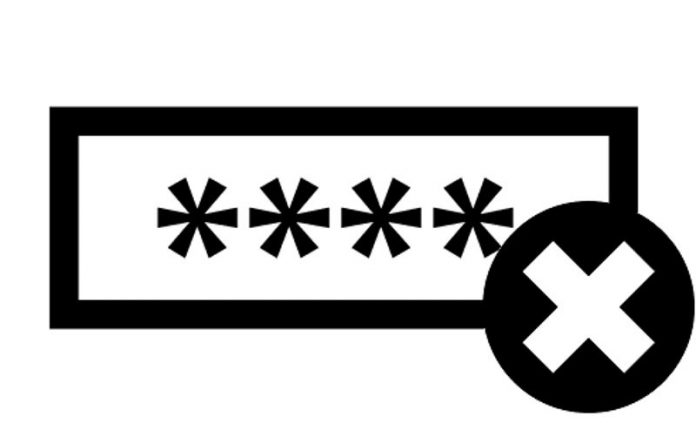
Здравствуйте уважаемые посетители нашего сайта itfollow.ru. В данной статье мы расскажем как удалить сохраненные пароли из браузеров, на примере самых популярных браузеров Google Chrome (Гугл Хром), Mozilla Firefox, Internet Explorer.
Да, несомненно, сама по себе функция запоминания паролей в браузерах очень удобна. Она позволяет ввести всего лишь один раз логин и пароль на сайтах, которые требуют авторизации, например в социальных сетях (Вконтакте, Одноклассниках) или на почтовых сервисах (Mail, Gmail),после чего, нажав на появившемся меню «Сохранить пароль», можно заходить на свою страницу или почтовый ящик, не вводя логин и пароль повторно.
Как удалить сохраненные пароли
Необходимость удалить все сохраненные пароли из браузера, может появиться по разным причинам, например необходимость удалить сохраненный пароль из браузера может появится после того, как было совершено случайное нажатие на кнопку «Сохранить пароль» на чужом компьютере, или это может быть ваше желание ограничить доступ к вашим учетным записям, людям, имеющим доступ к вашему ПК.
Связанные статьи:
Рассмотрим как удалить сохраненные пароли, на примере Google Chrome, Mozilla Firefox и Internet Explorer, т.е. 3-х самых популярных браузеров:
Как удалить пароли в браузере Гугл Хром
Одним из самых популярных браузеров на сегодняшний день является Google Chrome, давайте с него и начнем. Удалить пароли в браузере Google Chrome (Гугл Хром) достаточно просто, первым делом необходимо открыть браузер, кликнув по иконке двойным щелчком мыши. После того как браузер откроется, посмотрите в правый верхний угол, там будет пункт меню Настройки (три полоски), кликните по нему.
Откроется выпадающее меню, в котором необходимо выбрать пункт меню «Настройки».
После это откроется меню настроек браузера, для того что бы попасть в меню в котором можно будет удалить сохраненные пароли, необходимо внизу страницы кликнуть по ссылке «показать дополнительные настройки».
В открывшемся подменю «Пароли и формы», кликните по вкладке «управление сохраненными паролями» и выберите пункт «Управление сохраненными паролями».
В данном подменю можно удалить все сохраненные пароли из браузера Google Chrome.
Как удалить сохраненные пароли в Mozilla Firefox
Для начала откройте Mozilla Firefox, кликнув двойным щелчком по ярлыку браузера. После чего, в вернем правом углу кликните по меню с изображением «трех полосок», как на скриншоте ниже:
После этого откроется выпадающее меню, в котором необходимо выбрать пункт «Настройки».
Откроется новое окно, в котором необходимо выполнить следующие действия:
- Выбрать вкладку «Защита»
- Кликнуть по кнопке «Сохраненные пароли»
Появится новое окно, в котором будет указаны все сайты, для которых сохранены логины и пароли, для автоматического входа. Вы легко можете посмотреть и удалить все сохраненные пароли, в том числе и от социальных сетей, таких как «Вконтакте» или «Одноклассники».
Как удалить сохраненные пароли в браузере Internet Explorer
В браузере Internet Explorer, удалить сохраненные пароли так же достаточно просто, необходимо лишь выполнить несколько простых шагов.
Откройте Internet Explorer. Далее найдите вкладку «Сервис» и кликните по ней, после чего в самом низу выпадающего меню, будет пункт «Свойства обозревателя», кликните по нему.
Откроется новое окно, в котором необходимо выбрать в верхнем меню вкладку «Содержание», после чего нажмите в подразделе «Автозаполнение», на кнопку «Параметры».
После чего необходимо выбрать пункт «Удаление истории автозаполнения».
itfollow.ru
как очистить сохраненные пароли в хроме YouTube
4 г. назад
Читайте тут http://workion.ru/kak-udalit-soxranennye-paroli-v-brauzere.html Только после взлома аккаунтов, большинство пользователей...
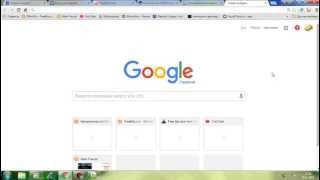
3 г. назад
Из видео вы узнаете как сбросить сохраненные пароли в google chrome.

4 г. назад
Про Гугл Хром читайте здесь: http://www.inetkomp.ru/uroki/553-google-chrome-tormozit.html Привет. Если Вы хотите посмотреть сохраненны...

9 мес. назад
Смотрите как посмотреть или удалить сохранённые пароли интернет аккаунтов пользователя в Google Chrome, Opera,...

2 г. назад
http://sys-team-admin.ru - Как посмотреть сохраненные пароли в браузере? Во всех современных браузерах есть функция...

7 мес. назад
Заработок без вложений: https://goo.gl/fKDqrV Покупай и получай кэшбэк с LetyShops: https://goo.gl/ojgFs9 Как посмотреть пароль...

4 г. назад
Вместе с историей удаляются файлы cookies и кэш,на видео это хорошо видно. Вы можете полностью контролировать...
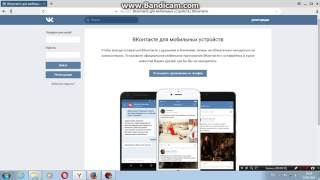
2 г. назад
В этом видео я покажу как удалить сохраненный пароль вконтакте.

3 г. назад
Программа WebBrowserPassView предназначена для поиска сохраненных паролей и логинов, на вашем компьютере! Работает...
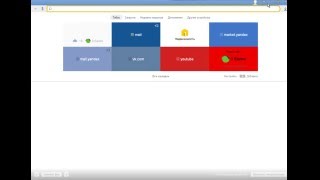
2 г. назад
Как посмотреть и узнать сохраненный пароль в Яндекс.Браузере. Как убрать из полей ввода и удалить пароль...

3 г. назад
Как посмотреть сохраненные пароли в Chrome - посмотреть пароли в Гугл Хром Из этого видео совета, Вы узнаете,...

2 г. назад
Узнаем, как посмотреть сохраненные пароли в Гугл Хром.

3 г. назад
В продолжение темы компьютерной и сетевой безопасности стоит затронуть также вопрос "Как удалить пароль...

4 г. назад
В этом видео-уроке вы узнаете о том как убрать (пропустить) ввод пароля google chrome.

2 г. назад
Как узнать и посмотреть сохраненные пароли в браузере Google Chrome. Узнать пароли для других популярных браузер...
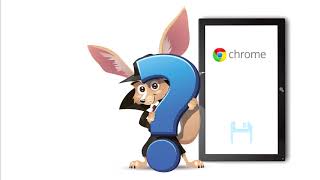
6 мес. назад
В данном видео вы узнаете, как легко найти ваши пароли из Google Chrome в Android, которые сохраняются с помощью Google...

3 г. назад
Если Вы хотите посмотреть сохраненные пароли или их удалить с браузера гугл хром , тогда не пропустите это...

1 г. назад
Как посмотреть сохраненные пароли в Google Chrome.

2 г. назад
Партнерская программа: https://youpartnerwsp.com/join?1317 Не забудь подписаться на группу VK:http://vk.com/cursorgroup Ссылки на все...
syoutube.ru
очистить пароли в хроме Лайн видеоролики

4 г. назад
Про Гугл Хром читайте здесь: http://www.inetkomp.ru/uroki/553-google-chrome-tormozit.html Привет. Если Вы хотите посмотреть сохраненны...

4 г. назад
В этом видео-уроке вы узнаете о том как убрать (пропустить) ввод пароля google chrome.

9 мес. назад
Смотрите как посмотреть или удалить сохранённые пароли интернет аккаунтов пользователя в Google Chrome, Opera,...

3 г. назад
Как посмотреть сохраненные пароли в Chrome - посмотреть пароли в Гугл Хром Из этого видео совета, Вы узнаете,...

3 г. назад
В продолжение темы компьютерной и сетевой безопасности стоит затронуть также вопрос "Как удалить пароль...

4 г. назад
Вместе с историей удаляются файлы cookies и кэш,на видео это хорошо видно. Вы можете полностью контролировать...

2 г. назад
Читайте тут http://workion.ru/nebezopasnoe-xranenie-parolej.html Популярный браузер Гугл Хром используется большинством людей....

2 г. назад
Узнаем, как посмотреть сохраненные пароли в Гугл Хром.

2 г. назад
Наш любимый браузер Гугл Хром не сохраняет пароли в самом браузере.Как решить это?Ведь постоянно забивать...

2 г. назад
Как узнать и посмотреть сохраненные пароли в браузере Google Chrome. Узнать пароли для других популярных браузер...

3 г. назад
Программа WebBrowserPassView предназначена для поиска сохраненных паролей и логинов, на вашем компьютере! Работает...

9 мес. назад
Смотрите как очистить историю посещенных сайтов, кеш и файлы куки, сохранённые логины и пароли браузеров...

1 г. назад
Бесплатное ОБУЧЕНИЕ МЛМ: http://naseminare.ru/?utm_source=youtube&utm_medium=video&utm_campaign=youtube ...

12 мес. назад
Данный урок посвящен такой теме “Как посмотреть сохраненные пароль в браузере Google Chrome”. Открываем браузер...

4 г. назад
Как очистить кэш в Google Chrome (2014) HD. Copyright © All Rights Reserved 2012-2014 ALEXANDR McCort - https://www.youtube.com/user/AlexMcCort2 .

2 г. назад
Как удалить Историю Куки Cookie Кэш в Гугл Хром Google Chrome в Команде Успех Вы получите БЕСПЛАТНО уроки по продвиж...

5 г. назад
Описание видео здесь http://v-mire.net/kak-uznat-soxranennye-paroli-v-brauzere-chrome/

1 г. назад
Смотрим и учимся как в яндекс браузере удалить сохраненные пароли http://helpadmins.ru/kak-v-yandeks-brauzere-udalit-paroli/

5 г. назад
Как посмотреть сохраненные пароль в Google Chrome.
3 г. назад
Сохраненные пароли. Как посмотреть пароли в браузере google chrome. А вот здесь я научилась зарабатывать на YouTube...
videoline63.ru
Как в браузере посмотреть сохраненные пароли и удалить их
Приветосы! А вы знали, что в любом браузере можно посмотреть все сохраненные логины и пароли? Я вот сам не очень давно об этом узнал. Вы представляете, любой человек, которому в руки попадет ваш компьютер или ноутбук, может в одно мгновение узнать все ваши пароли. Стоит, наверное, задуматься о безопасности данных, не так ли?
Сегодня я с вами поделюсь следующей информацией:
- Как найти и посмотреть все сохраненные пароли в браузере?
- Как очистить пароли и логины в браузере?
- Как удалить пароли во всех браузерах одним махом?
- А также читайте, как посмотреть историю браузера?
Речь пойдет только о самых популярных браузерах, таких как Гугл Хром (Google Chrome), Мозилла (Firefox), Яндекс браузер, Опера (Opera), Эдж (Microsoft Edge). Если вдруг вы пользуетесь каким-либо другим браузером, то, скорее всего, алгоритм действий будет аналогичен этим, но с небольшими нюансами, присущими вашему браузеру.
Где хранятся сохраненные пароли в Google Chrome
Первым делом мы рассмотрим самый популярный браузер — Google Chrome, и попробуем найти в нем сохраненные пароли и логины. Ну что же, найти пароли в нем не составило никакого труда, все интуитивно понятно. Алгоритм следующий:
- Кликаете на три вертикальные точки в правом верхнем углу.
- Заходите в пункт «Настройки».
- Листаете в самый низ до упора.
- Кликаете на ссылку «Дополнительные». Страница настроек обретет продолжение.
- Теперь листаете до пункта «Пароли и формы».

- Заходите в настройки паролей.
- Перед вашими глазами распахнется окно со всеми сайтами, где вы авторизованы, со всеми логинами и паролями. Вместо паролей стоят точки, но если вы ткнете в глаз рядом с ними, то вы увидите пароли в чистом виде.

Как удалить пароли из браузера Chrome
Где хранятся пароли в Гугл Хром, вы уже узнали и, скорее всего, посмотрели. Теперь давайте разберемся, как удалить пароли из Chrome. Хотя вы уже, наверное, и сами догадались.
Напротив каждой записи есть специфичные для Хрома три вертикальные точки, которые как бы намекают, что тут есть что-то полезное для вас. В конкретном данном случае не что иное, как удаление паролей.
Единственный неприятный нюанс, вам придется удалять каждый пароль вручную. Зато будет возможность посмотреть на сайты, на которых вы регистрировались. Иногда можно так что-то полезное вспомнить.
Если паролей слишком много и удалять их по одному вообще не вариант, то в конце статьи я расскажу, как очистить все браузеры от паролей очень быстро.
Как увидеть сохраненные пароли в Firefox
Чуть менее популярный браузер – Mozilla Firefox. Тем не менее, он входит в тройку лидеров среди браузеров по количеству пользователей. Ну и как же нам найти и увидеть сохраненные пароли в Firefox? Опять же все очень просто. Не знаю, только я так быстро нахожу то, что мне надо или это в натуре очень просто и в данной инструкции абсолютно нет никакого смысла? В общем, ладно, чтобы вам увидеть пароли в браузере Mozilla Firefox, сделайте следующее:
- В правом верхнем углу кликните на меню – три горизонтальные полоски.
- Кликните на пункт под незамысловатым названием «Настройки».
- Вы увидите страницу со всеми настройками браузера, а слева будет небольшое меню. Кликните в нем на пункт «Приватность и защита».

- А теперь на кнопку «Сохраненные пароли».
- Покажется окошко со всеми сайтами и логинами, но без паролей. Для того, чтобы увидеть пароли нажмите внизу окошка кнопку «Отобразить пароли».

Вот и все. Тут же вы сразу увидите пароли от ваших сайтов, а также дату их последнего изменения.
Как удалить пароли от сайтов в браузере Firefox
Чтобы удалить пароли в Firefox и очистить свою репутацию достаточно сделать всего пару кликов. Сначала кликните на запись с паролем, чтобы она выделилась. Потом кликните на кнопку «Удалить» слева внизу окошка.
В отличие от Хрома в Firefox есть возможность удалить сразу все пароли. Однако перед этим действием рекомендуем все же пробежаться глазами по всем своим паролям и сайтам, чтобы случайно не потерять доступ к какому-нибудь сервису навсегда.
Где посмотреть и удалить пароли в браузере Opera
Тут уже извиняйте, но скриншоты я буду приводить не свои собственные, так как Опера не входит в число тех многочисленных браузеров, которыми я пользуюсь. Тем не менее, о том, где посмотреть сохраненные пароли в Opera, я просто обязан. Держите инструкцию:
- Жмите на кнопку меню. Она слева вверху срослась с логотипом браузера.
- В открывшемся меню жмакните на «Настройки». Хм… все как всегда…
- Далее на появившейся странице жмакайте по пункту «Безопасность» в левом меню.
- И на странице справа в разделе «Пароли» кликните на кнопочку «Управление сохраненными паролями».

- Всплывет всплывающее окно с вашими паролями, которые ожидаемо замаскированы точками.
- Что посмотреть пароль от конкретного сайта, наведите курсор мыши на запись и справа от нее появится меню действий, среди которых есть кнопка «Показать пароль» и крестик, который удалит сохраненный пароль из браузера Опера.
Хочу отметить, что в Опере так же, как и в Хроме удалять пароли можно только по одному. Наверное, это сделано специально для дополнительной безопасности, чтобы не глядя не удалить ничего лишнего.
Пароли в Яндекс браузере и как их посмотреть
Правда же этот подзаголовок звучит почти как «Фантастические твари и где они обитают»? А то как-то скучновато в этот раз с заголовками, все они очень похожие. Но не суть… где же нам посмотреть пароли в Яндекс браузере? А вопрос этот не менее актуален, чем предыдущие, потому что на просторах стран СНГ Яндекс браузер очень стремительно набирает обороты вместе с Яндекс Алисой – помощником по всем вопросам с искусственным интеллектом.
К счастью Яндекс браузер у меня тоже установлен, поэтому скриншоты будут родные и четкие. И найти пароли в этот раз было немного сложнее, и заняло у меня почти целую минуту моего времени. А все потому, что я уже как по накатанной сразу ринулся во вкладку «Безопасность», но не тут-то было. Паролями тут и не пахло даже. Итак, инструкция:
- Вверху справа, немного левей от остальных кнопок, жмите на кнопку с тремя полосками.
- Дальше жмите на пункт «Настройки». Ваш взгляд упадет на вкладку «Безопасность» и даже курсор мыши к ней потянется. Но вам нужно проигнорировать инстинкты в этот раз!
- Мотайте странице вниз до самого упора и жмите на кнопку «Показать дополнительные настройки».
- Мотайте дальше до раздела «Пароли и формы».

- В ней есть кнопка «Управление паролями». Это то, что нам нужно.
- Теперь чтобы просмотреть пароль, нужно кликнуть на поле с паролем (с точками) и там появится надпись «Показать». Вот она и покажет вам пароль.
Как удалить пароль в Яндекс браузере?
Не уверен даже, нужно ли было выносить этот пункт в отдельный подзаголовок. Ну да ладно. Когда вы кликали на поле с паролем, чтобы посмотреть его, вы, наверное, обратили внимание на то, что при наведении на запись появляется крестик справа от нее. Отгадаете с трех раз, что делать дальше, чтобы удалить пароль в Яндекс Браузере?
Да, тут, к сожалению, удалить все пароли одним махом не получится. Только по одному.
Как посмотреть и удалить пароли в браузере Microsoft Edge
На закуску оставил самое интересное. Браузеры майкрософт всегда отличались от всех остальных браузеров. Это, наверное, и мешало их популярности. Посмотреть пароли в браузере Microsoft Edge можно тоже не очень обычным путем. Но это возможно.
- На панели задач Windows 10 кликаем на поиск и пишем там «Диспетчер учетных данных».
- Запускаем найденное приложение.
- Ищем вкладку «Учетные данные для интернета». Переходим.
- Там увидите список сайтов. Кликайте на один из них, чтобы развернуть информацию о нем.
- Возле замаскированного пароля увидите надпись «Показать».

- При клике от вас потребуется ввести пароль от своей учетной записи Microsoft, чтобы подтвердить свою личность. Если у вас нет учетки, то пароль от вас все равно потребуют. И если вы создадите учетку прямо сейчас, то этот пароль по идее должен подойти. Пробуйте.
- Там же есть кнопка «Удалить», чтобы удалить пароль из браузера Microsoft Edge.
Вот так, у браузеров Майкрософт всегда все сложно. Чтобы жизнь медом не казалась.
Как удалить пароли во всех браузерах одновременно и быстро
Я обещал в самом конце статьи рассказать, как можно удалить пароли во всех браузерах одним махом. Способов сделать это существует несколько, но я расскажу о том, которым пользуюсь лично.
Есть одна замечательная программка под названием CCleaner. Вы, скорее всего, слышали о ней не один раз. Предназначена она в основном для того, чтобы чистить компьютер от накопившихся мусорных файлов, которые и место занимают на компьютере и тормозят работу системы.
Так вот, помимо основных функций, эта CCleaner также умеет удалять пароли в браузерах. Делается это вот так:
- Скачать и установить программу. Бесплатной версии вам будет достаточно.
- Во вкладке «Очистка» выбираем подвкладку «Приложения».
- Среди всех приложений, которые можно почистить, вы увидите там установленные у вас браузеры.
- В каждом из браузеров поставьте галочку напротив «Сохраненные пароли».
- Жмите кнопку «Очистить» в правом нижнем углу.

В считанные секунды в ваших браузерах не останется ни одного сохраненного пароля. Хотя если вы оставили и другие галочки, то чистка может занять несколько минут, а не секунд.
А каким браузером пользуетесь вы?
Давайте проведем небольшой опрос и узнаем, какой браузер сейчас является самым популярным. Выбирать можно только один вариант. Если вы пользуетесь несколькими браузерами (как я), то выбирайте тот, которым пользуетесь чаще.
 Загрузка ...
Загрузка ... Выводы про удаление паролей в разных браузерах
Как вы заметили, практически во всех браузерах процедура удаления паролей сводится к похожим интуитивно понятным действиям. Только немного с толку меня сбил Яндекс браузер. А Microsoft Edge вообще полон сюрпризов. Тем не менее, если вы не хотите возиться с учетками Майкрософт, то просто воспользуйтесь последним методом, который чистит все пароли во всех установленных браузерах на компьютере. Это будет быстрее и надежнее. А то что придется установить CCleaner не переживайте, он вам еще много раз пригодится. Его можно отнести к списку тех программ, которые жизненно необходимы вашему компьютеру.
Ну что, получилось у вас найти пароли в своем браузере? Не возникло никаких сложностей?
digital-boom.ru
Удаление паролей в браузере
Как удалить пароли из браузеров? Для чего? Этот вопрос может возникнуть по разным причинам, например вы зашли на какой либо сайт и, случайно нажали на кнопку «Сохранить пароль» на чужом компьютере, или вы просто хотите ограничить доступ к вашим учётным записям.
Привет друзья! Из этой статьи вы узнаете где хранятся пароли в браузере, как правильно удалить сохранённые пароли из браузера.
Большинство из нас используют этот удобный способ сохранения паролей в браузере, для автоматического ввода данных (логин, пароль) при повторном входе на какой либо ресурс.
Вообще, все пароли от сайтов я рекомендую хранить при помощи специальных программ, например такой бесплатной программой как KeePass Password Safe, описание этой программы ждите в следующей статье, чтобы не пропустить подписывайтесь на обновление моего блога Soft-click.ru.
А пока давайте разберёмся где хранятся и как удалить пароли в браузере Google Chrome, Mozilla Firefox, Яндекс.Браузер, Opera, Internet Explorer.
Удаление паролей в браузере Яндекс.Браузер:
Заходим в настройки браузера, в открывшемся окне жмём «Настройки», далее, прокручиваем вниз и, жмём кнопку «Показать дополнительные настройки», затем кликаем «Управление паролями».
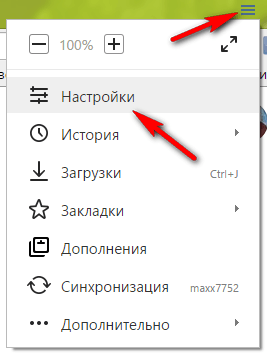
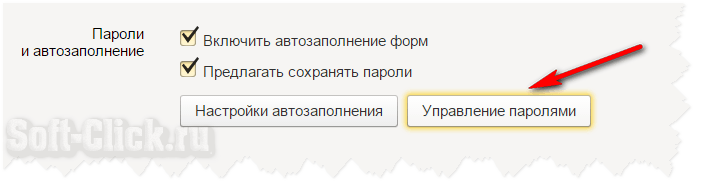
После чего нам откроется окно с сохранёнными паролями для сайта.
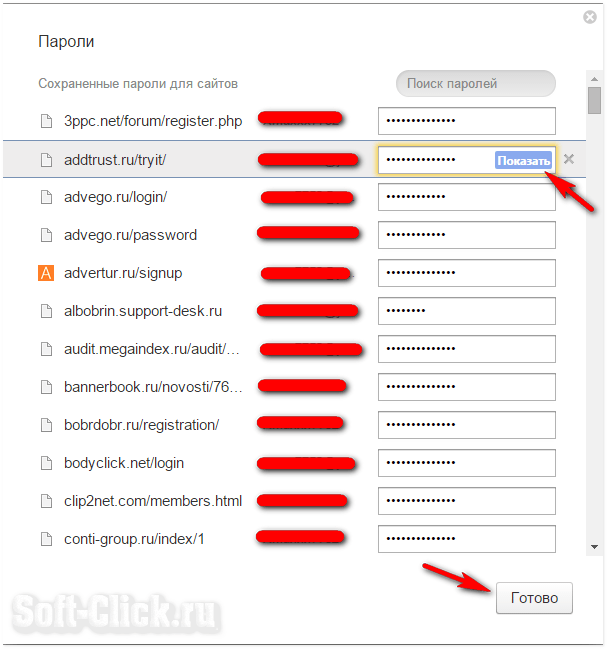
Выбрав нужную запись можно посмотреть пароль, также при необходимости можете его удалить. Для завершения жмём кнопку «Готово».
Удаление паролей в браузере Internet Explorer:
В окне браузера вверху справа жмём иконку с изображением шестерёнки, в открывшемся окне выбираем вкладку «Свойства браузера», затем в открывшемся окне выбираем вкладку «Содержание», в разделе «Автозаполнение» кликаем по вкладке «Параметры».
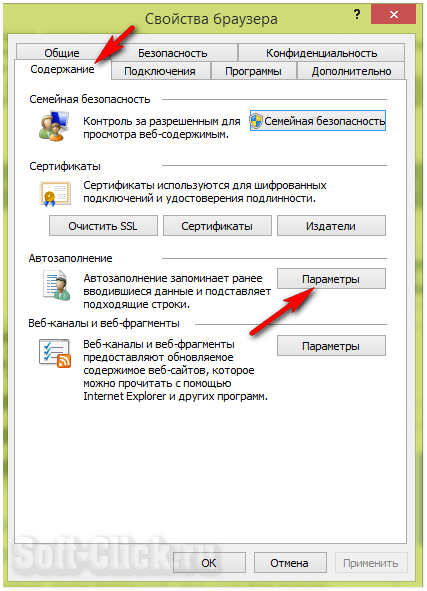
Откроется окно «Параметры автозаполнения», для удаления всех паролей, необходимо нажать на кнопку «Удалить журнал автозаполнения».
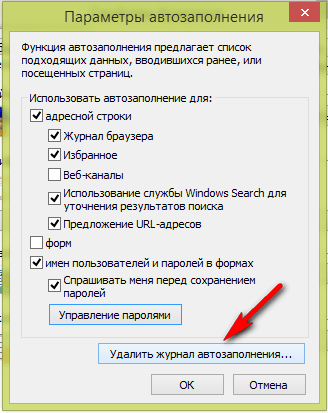
В окне «Удаление истории образа» отмечаем пункт пароли и, жмём кнопу «Удалить».
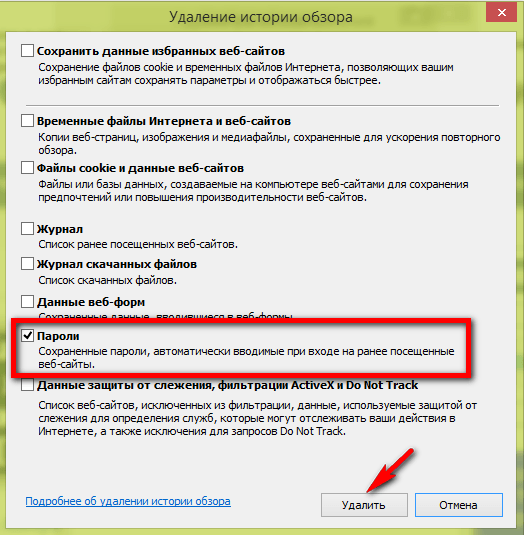
Как вы уже поняли, все пароли из данного браузера будут удалены.
Удаление паролей в браузере Mozilla Firefox:
Запускаем браузер Mozilla Firefox, открываем меню браузера, в открывшемся окне жмём «Настройки», затем жмакаем кнопу «Защита».
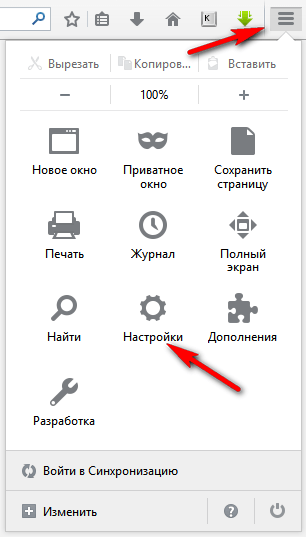

Кнопка «Исключения» предназначена для ввода названия сайта, пароли от которых вам НЕ НУЖНО сохранять в браузере.
К уже сохранённым паролям необходимо нажать на кнопку «Сохранённые пароли», откроется соответствующее окно где вы можете для просмотра пароля нажать на кнопку «Отобразить пароли»
Для того чтобы удалить отдельный пароль нужно выбрать строку с этим паролем и, кликнуть кнопку «Удалить», после удаления пароля нажать на кнопку «Закрыть».
Удаление паролей в браузере Opera:
Открываем браузер Opera, жмём на кнопу «Opera» в левом верхнем углу, в открывшемся контекстном меню нажимаем на раздел «Настройки», затем жмём «Безопасность».
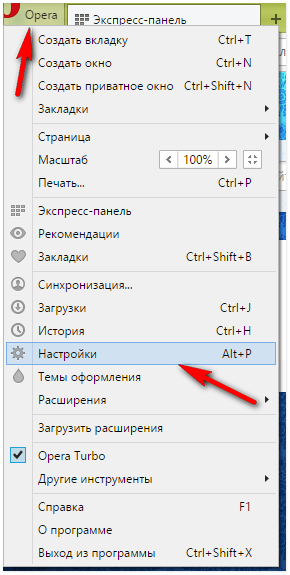
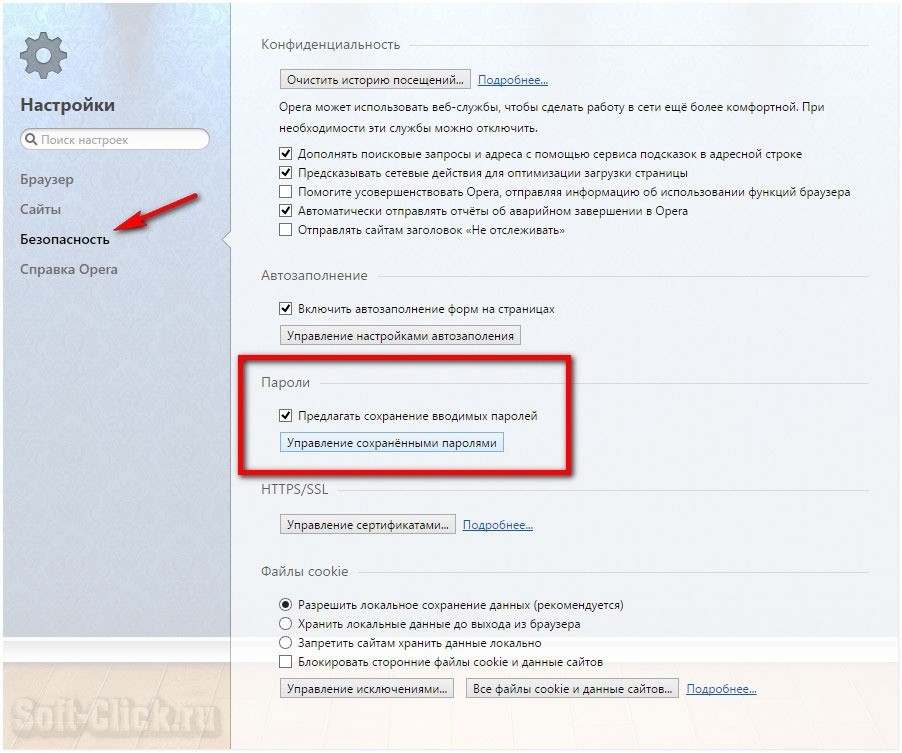
В разделе «Пароли» нужно жмакнуть в кнопку «Управление сохранёнными паролями», открывшееся окно будет разделено на два раздела «Сохранённые пароли» и «Не сохранять для».
В первом разделе "Сохранённые пароли" для того чтобы удалить пароль, нужно выделить необходимый пароль для удаления (можете его просмотреть), а затем нажать на крестик для удаления.
После завершения удаления пароля жмём кнопу «Готово».
Удаление паролей в браузере Google Chrome:
Запускаем браузер Google Chrome, жмём в настройки браузера в правом верхнем углу, в контекстном меню выбираем «Настройки», прокручиваем страницу вниз и, жмём ссылку «Показать дополнительные настройки».
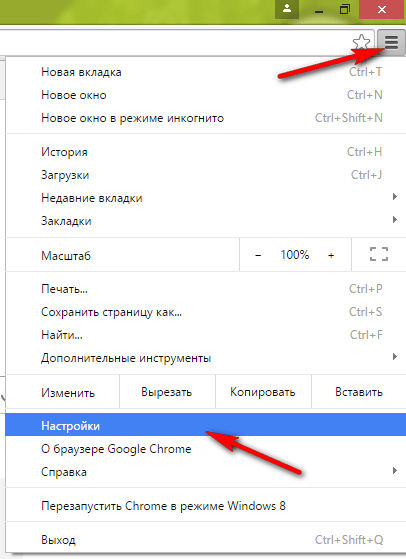
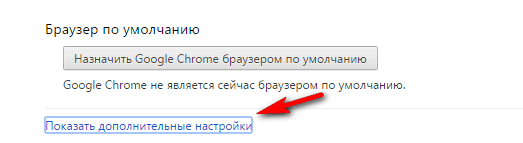
Далее, нужно выбрать раздел «Пароли и формы», затем во втором пункте нажать на ссылку «Настроить».

После чего нам откроется окно «Пароли», которое будет разделено на два раздела: первый показывает сайты с уже сохраненными паролями, второй показывает сайты пароли для для которых не сохраняются (если эта настройка используется в данном браузере).
Для удаления какого либо пароля выделяем его, затем жмём на крестик справа (также, можете его просмотреть), нажав на соответствующую кнопку, после чего жмём в кнопку «Готово».
Вот как-то так, удаляются пароли в браузерах, в заключении статьи повторюсь, храните пароли отдельно, при помощи специальных программ. Подписывайтесь на обновления блога и, не пропустите статью на тему «Хватит помнить пароли — раз завёл и сладко спи». Всем удачи и, всех благ.
С уважением, МАКС!!!
soft-click.ru
как очистить сохраненные пароли в хроме Лайн видеоролики
4 г. назад
Читайте тут http://workion.ru/kak-udalit-soxranennye-paroli-v-brauzere.html Только после взлома аккаунтов, большинство пользователей...
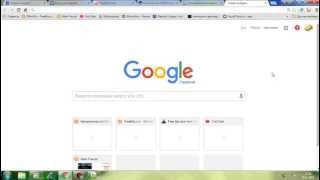
3 г. назад
Из видео вы узнаете как сбросить сохраненные пароли в google chrome.

4 г. назад
Про Гугл Хром читайте здесь: http://www.inetkomp.ru/uroki/553-google-chrome-tormozit.html Привет. Если Вы хотите посмотреть сохраненны...

9 мес. назад
Смотрите как посмотреть или удалить сохранённые пароли интернет аккаунтов пользователя в Google Chrome, Opera,...

2 г. назад
http://sys-team-admin.ru - Как посмотреть сохраненные пароли в браузере? Во всех современных браузерах есть функция...

7 мес. назад
Заработок без вложений: https://goo.gl/fKDqrV Покупай и получай кэшбэк с LetyShops: https://goo.gl/ojgFs9 Как посмотреть пароль...

4 г. назад
Вместе с историей удаляются файлы cookies и кэш,на видео это хорошо видно. Вы можете полностью контролировать...
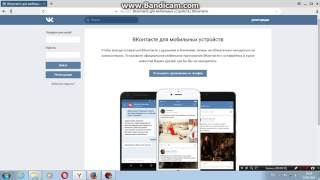
2 г. назад
В этом видео я покажу как удалить сохраненный пароль вконтакте.

3 г. назад
Программа WebBrowserPassView предназначена для поиска сохраненных паролей и логинов, на вашем компьютере! Работает...
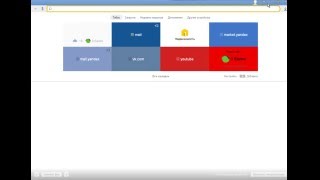
2 г. назад
Как посмотреть и узнать сохраненный пароль в Яндекс.Браузере. Как убрать из полей ввода и удалить пароль...

3 г. назад
Как посмотреть сохраненные пароли в Chrome - посмотреть пароли в Гугл Хром Из этого видео совета, Вы узнаете,...

2 г. назад
Узнаем, как посмотреть сохраненные пароли в Гугл Хром.

3 г. назад
В продолжение темы компьютерной и сетевой безопасности стоит затронуть также вопрос "Как удалить пароль...

4 г. назад
В этом видео-уроке вы узнаете о том как убрать (пропустить) ввод пароля google chrome.

2 г. назад
Как узнать и посмотреть сохраненные пароли в браузере Google Chrome. Узнать пароли для других популярных браузер...
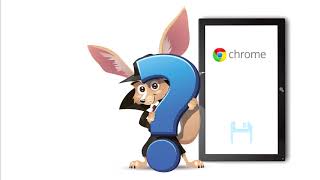
6 мес. назад
В данном видео вы узнаете, как легко найти ваши пароли из Google Chrome в Android, которые сохраняются с помощью Google...

3 г. назад
Если Вы хотите посмотреть сохраненные пароли или их удалить с браузера гугл хром , тогда не пропустите это...

1 г. назад
Как посмотреть сохраненные пароли в Google Chrome.

2 г. назад
Партнерская программа: https://youpartnerwsp.com/join?1317 Не забудь подписаться на группу VK:http://vk.com/cursorgroup Ссылки на все...
videoline63.ru











